Emlékezés Charlie angyalaira: A néhai stábtag öröksége előtt tisztelegve
Melyik Charlie angyala halt meg? A Charlie angyalai egy ikonikus televíziós sorozat, amely az eredeti, 1976 és 1981 közötti futása alatt világszerte …
Cikk elolvasása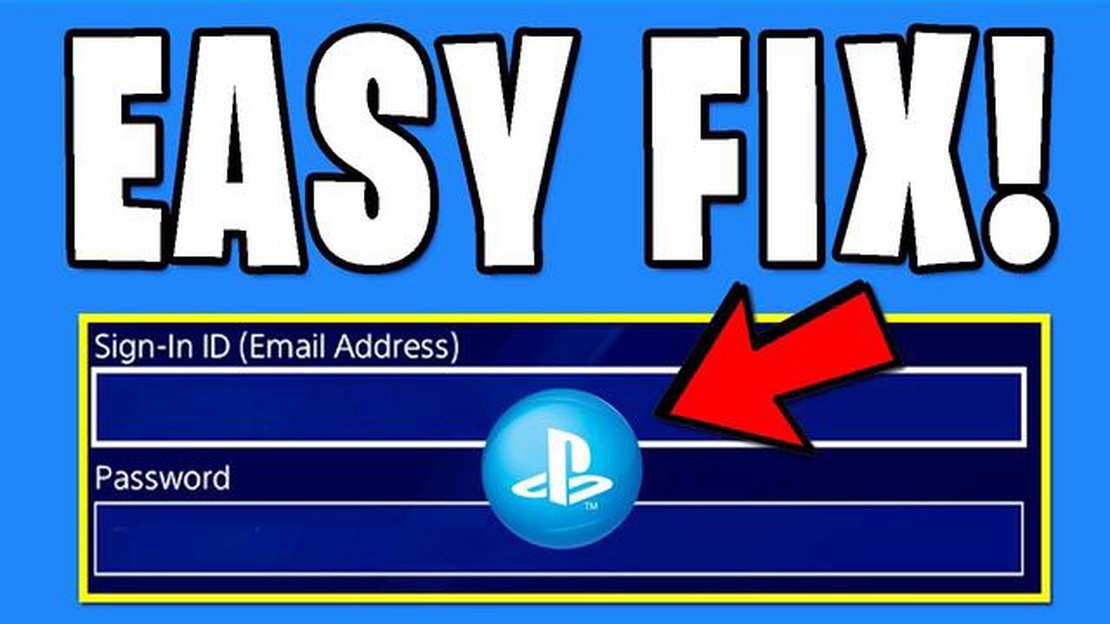
Sok játékos számára a PlayStation Network (PSN) létfontosságú része a játékélménynek. Lehetővé teszi számukra, hogy kapcsolatot teremtsenek barátaikkal, játékokat vásároljanak és töltsenek le, valamint hozzáférjenek az online többjátékos funkciókhoz. Eljöhet azonban az az idő, amikor kizárják a PSN-fiókodat. Akár elfelejtette jelszavát, akár azt gyanítja, hogy fiókját feltörték, fontos, hogy azonnal intézkedjen fiókja helyreállítása és személyes adatainak védelme érdekében.
A PSN-fiók helyreállítása néhány egyszerű lépésből áll, amelyeket számítógépéről vagy mobileszközéről végezhet el. Első lépésként látogasson el a PlayStation webhelyére, és kattintson a “Bejelentkezés” gombra. Onnan meg kell adnia a PSN-fiókjához tartozó e-mail címét vagy online azonosítóját. Ha nem emlékszel ezekre az adatokra, ne aggódj - még mindig vannak lehetőségek a fiókod visszaállítására.
Ha elfelejtette jelszavát, kattintson a bejelentkezési oldalon a “Problémás bejelentkezés?” linkre. Ez egy jelszó-visszaállítási oldalra vezet, ahol megadhatja e-mail címét vagy online azonosítóját, hogy utasításokat kapjon jelszava visszaállítására vonatkozóan. Fontos megjegyezni, hogy a megadott e-mail címnek a PSN-fiókjához tartozó e-mail címnek kell lennie. Ha már nem férsz hozzá ehhez az e-mail címhez, további segítségért fordulj a PlayStation ügyfélszolgálatához.
Ha elfelejtette PlayStation Network (PSN) fiókjának jelszavát, a következő lépéseket követve helyreállíthatja azt:
Ne feledje, hogy PSN-fiókja adatait biztonságban tartsa, és ne ossza meg azokat másokkal. Javasoljuk továbbá, hogy engedélyezze a kétfaktoros hitelesítést a biztonság további fokozása érdekében.
A PSN-fiók helyreállítása egyszerű folyamat lehet, ha követi a szükséges lépéseket. Íme egy átfogó útmutató a PSN-fiók helyreállításához:
1. lépés: Látogasson el a PlayStation Network webhelyére.
Látogasson el a PlayStation Network hivatalos weboldalára, és kattintson az oldal jobb felső sarkában található “Bejelentkezés” gombra.
2. lépés: Válassza ki a “Problémás bejelentkezés?” lehetőséget
A bejelentkezési oldalon keresse meg a “Problémás bejelentkezés?” linket, és kattintson rá. Ez a fiók helyreállítása oldalra fog vezetni.
3. lépés: Válassza ki a fiókhelyreállítási módszert
A fiók helyreállítása oldalon különböző lehetőségek jelennek meg a fiók helyreállítására. Választhatod, hogy e-mailben, mobiltelefonon vagy biztonsági kérdésekkel szeretnéd visszaállítani a fiókodat, attól függően, hogy mit szeretnél és milyen információk kapcsolódnak a fiókodhoz.
4. lépés: Kövesse a megadott utasításokat
A választott helyreállítási módszertől függően a rendszer felkéri, hogy adja meg a vonatkozó adatokat, például az e-mail címét, a telefonszámát vagy a biztonsági kérdésekre adott válaszokat. A sikeres számla-visszaállítás érdekében adja meg a pontos és frissített adatokat.
5. lépés: Igazolja személyazonosságát
Fiókja biztonságának védelme érdekében a PlayStation Network kérheti, hogy ellenőrizze személyazonosságát. Ez további információk megadásával járhat, például személyazonosító okmányának fénymásolatával vagy további biztonsági kérdések megválaszolásával.
6. lépés: A fiókhoz való hozzáférés visszaszerzése
Miután elvégezte a szükséges lépéseket és igazolta személyazonosságát, a PlayStation Network végigvezeti Önt a fiókjához való hozzáférés visszaszerzésének folyamatán. Előfordulhat, hogy vissza kell állítania jelszavát és frissítenie kell fiókja adatait.
7. lépés: A fiók biztonságának biztosítása
Miután helyreállította PSN-fiókját, fontos, hogy lépéseket tegyen annak biztonságának fokozására. Bekapcsolhatja a kétfaktoros hitelesítést, rendszeresen frissítheti jelszavát, és elkerülheti, hogy bárkivel is megossza fiókja adatait.
8. lépés: Szükség esetén lépjen kapcsolatba az ügyfélszolgálattal
Ha bármilyen probléma merül fel a fiók helyreállítása során, vagy kérdéseid vannak, ne habozz, fordulj segítségért a PlayStation Network ügyfélszolgálatához. Ők képesek lesznek eligazítani az esetlegesen felmerülő nehézségeken.
Olvassa el továbbá: Miért nem húzok egyetlen 5 csillagos karaktert sem a Genshin Impactben?
Ha elfelejtette jelszavát, vagy azt gyanítja, hogy azt feltörték, visszaállíthatja azt, hogy újra hozzáférhessen PSN-fiókjához. A jelszó visszaállításának lépései a következők:
A jelszó visszaállítása után az új jelszóval bejelentkezhet PSN-fiókjába. Fontos, hogy a jelszavát biztonságban tartsa és rendszeresen frissítse, hogy megvédje fiókját az illetéktelen hozzáféréstől.
Ha továbbra is gondot okoz a jelszó visszaállítása, további segítségért fordulhat a PlayStation ügyfélszolgálatához. Ők végigvezetnek a folyamaton, és segítenek visszaszerezni a fiókodhoz való hozzáférést.
Ha problémái vannak a PSN-fiókjához való hozzáféréssel, a hozzáférés visszaszerzéséhez szükség lehet a személyazonosságának ellenőrzésére. Ez a lépés a fiók helyreállítási folyamat alapvető fontosságú része, és hozzájárul a fiók biztonságának biztosításához.
Olvassa el továbbá: Megerősítették a JoJo 6. részét?: Minden, amit tudnod kell
A személyazonosság hitelesítésének folyamata során bizonyos személyes adatokat kérhetnek Öntől, például a nevét, címét, születési dátumát és e-mail címét. Ezeket az információkat annak igazolására használják, hogy Ön a fiók jogos tulajdonosa, valamint a jogosulatlan hozzáférés elleni védelem érdekében.
A személyes adatok megadása mellett biztonsági kérdések megválaszolására, illetve korábbi vásárlások vagy fióktevékenységek igazolására is felkérhetik Önt. Ezek a további intézkedések hozzájárulnak az Ön személyazonosságának további megállapításához és a számla biztonságának megerősítéséhez.
Fontos, hogy a személyazonosság ellenőrzésének folyamata során pontos és valós információkat adjon meg. Bármilyen ellentmondás vagy ellentmondás késleltetheti a számlája helyreállítását, vagy további biztonsági intézkedések bevezetéséhez vezethet.
Ha személyazonosságát sikeresen igazolták, újra hozzáférhet PSN-fiókjához, és folytathatja a játékot barátaival és játékostársaival. Fontos, hogy fiókadatait biztonságban tartsa, és rendszeresen frissítse jelszavát, hogy a jövőben megakadályozza a jogosulatlan hozzáférést.
A Sony a PlayStation Network (PSN) fiókja biztonságának további fokozása érdekében kétfaktoros hitelesítést (2FA) kínál. Ez a funkció egy további lépéssel bővíti a bejelentkezési folyamatot, mivel a felhasználóknak a jelszavuk mellett egy egyedi ellenőrző kódot is meg kell adniuk.
A kétfaktoros hitelesítés engedélyezésével biztosíthatja, hogy még ha valaki hozzá is fér a jelszavához, az ellenőrző kód nélkül akkor sem tud bejelentkezni a PSN-fiókjába. Ez segít megvédeni fiókját az illetéktelen hozzáféréstől és a lehetséges hackertámadásoktól.
A kétfaktoros hitelesítéshez szükséges ellenőrző kódot többféle módon is megkaphatja. Választhat, hogy SMS-ben, e-mailben vagy az okostelefonján lévő 2FA-alkalmazáson keresztül kapja meg. Miután megkapta a kódot, egyszerűen be kell írnia azt a jelszavával együtt a bejelentkezési folyamat befejezéséhez.
Fontos megjegyezni, hogy a kétfaktoros hitelesítés engedélyezése egy plusz lépést ad a bejelentkezési folyamathoz, így a fiókba való bejelentkezés kicsit tovább tarthat. A hozzáadott biztonsági előnyök azonban messze felülmúlják a kényelmetlenséget.
A kétfaktoros hitelesítés engedélyezéséhez a PSN-fiókodon a hivatalos PlayStation-weboldalon a fiókbeállítások szakaszban vagy a konzolod PSN-alkalmazásán keresztül léphetsz be. Kövesse a megadott utasításokat a 2FA beállításához, és válassza ki a kívánt módszert az ellenőrző kód fogadására.
Összefoglalva, a kétfaktoros hitelesítés egy fontos biztonsági funkció, amely extra védelmet biztosít PSN-fiókja számára. Ha engedélyezi, biztosíthatja, hogy csak Ön férhet hozzá a fiókjához, és megóvhatja személyes adatait és játékmenetét a potenciális fenyegetésektől.
Ha problémái vannak a PSN-fiókjával, és segítségre van szüksége, a legjobb megoldás az ügyfélszolgálathoz fordulni. A támogatási csapat segíthet a fiók helyreállításában és az esetlegesen felmerülő problémák megoldásában.
A PSN-támogatással való kapcsolatfelvételnek több módja is van. Az egyik lehetőség, hogy meglátogatod a PlayStation hivatalos weboldalát, és a támogatási részre navigálsz. Itt találsz egy külön támogatási oldalt különböző kapcsolattartási lehetőségekkel.
Egy másik módszer a PSN ügyfélszolgálatának telefonos elérése. Ha felhívod a megadott ügyfélszolgálati számot, egy ügyfélszolgálati munkatárssal fognak összekapcsolni, aki végigvezethet a fiók helyreállításának folyamatán, vagy megoldást kínálhat a konkrét problémádra.
Az ügyfélszolgálattal való kapcsolatfelvételkor fontos, hogy minden lényeges információ készen álljon. Ezek közé tartoznak a PSN-fiókod adatai, a kapott hibakódok vagy üzenetek, valamint a felmerült probléma részletes magyarázata. A lehető legtöbb információ megadása segít a támogatásnak a hatékony hibaelhárításban és a probléma megoldásában.
Miután kapcsolatba lépett a PSN ügyfélszolgálattal, készüljön fel arra, hogy követi az utasításaikat, és megad minden további információt, amit kérhetnek. Fontos, hogy legyen türelmes a folyamat során, mivel a fiók helyreállítása vagy a probléma megoldása néha időbe telik.
Összefoglalva, ha segítségre van szüksége a PSN-fiókjával kapcsolatban, ne habozzon kapcsolatba lépni az ügyfélszolgálattal. Azért vannak ott, hogy segítsenek, és biztosítsák, hogy a lehető leghamarabb újra élvezhesse játékélményét.
Ha elfelejtette PSN-fiókja jelszavát, a következő lépéseket követheti annak visszaállításához:
Ha már nem fér hozzá a PSN-fiókjához tartozó e-mail címhez, további segítségért forduljon a PlayStation ügyfélszolgálatához. Ők végigvezetnek a fiók helyreállítási folyamatán, és segítenek visszaszerezni a hozzáférést a fiókjához.
PSN-fiókja helyreállításakor általában a következő adatokat kell megadnia:
A PSN-fiók visszaszerzésének időtartama különböző tényezőktől függően változhat, például a megadott információk pontosságától, a PlayStation ügyfélszolgálat reakciókészségétől és a személyazonosságának ellenőrzéséhez szükséges további lépésektől függően. Egyes esetekben a fiók-visszaállítási folyamat néhány napot is igénybe vehet.
A legtöbb esetben a véglegesen letiltott PSN-fiókok nem állíthatók vissza. A PlayStation ügyfélszolgálatával azonban továbbra is felveheti a kapcsolatot, hogy érdeklődjön a letiltásról, és megbeszélje a lehetséges lehetőségeket vagy fellebbezéseket. Ajánlott áttanulmányozni a PlayStation Network szolgáltatási feltételeit, hogy megértse a végleges letiltások okait és a rendelkezésre álló jogorvoslati lehetőségeket.
Melyik Charlie angyala halt meg? A Charlie angyalai egy ikonikus televíziós sorozat, amely az eredeti, 1976 és 1981 közötti futása alatt világszerte …
Cikk elolvasásaLehet JTAG-olni egy Xbox 360-at forrasztás nélkül? Ön egy játékrajongó, aki szeretné növelni az Xbox 360 élményét? A konzolod átalakítása izgalmas új …
Cikk elolvasásaMelyik a leggyorsabb ló a Minecraftban? Mint azt minden Minecraft-játékos tudja, a lovak értékes eszközök, amikor a blokkok és biomok hatalmas …
Cikk elolvasásaMelyik a legdrágább autó a Forza Horizon 4-ben? A Playground Games által fejlesztett Forza Horizon 4, a népszerű versenyjáték lenyűgöző …
Cikk elolvasásaMi okozza a Strict NAT típust? A NAT (hálózati címfordítás) az internetkapcsolat fontos eleme, amely lehetővé teszi, hogy több eszköz egyetlen …
Cikk elolvasásaPeach-nek és Bowser-nek gyereke született? A játékosok körében régóta él egy elmélet, miszerint Peach hercegnő és Bowser valójában egy rejtett gyermek …
Cikk elolvasása